

Escrito por Gina Barrow, Última actualización: 29 de octubre de 2017
"¿Todavía puedo recuperar los mensajes eliminados de WhatsApp de Moto teléfono sin ninguna copia de seguridad? "
Todos hemos pasado por esta terrible situación en la que hemos eliminado por error los mensajes de WhatsApp y no hemos realizado ninguna copia de seguridad.
WhatsApp es la aplicación de mensajería más utilizada desde entonces con más de 1 mil millones de usuarios activos y descargas en la actualidad. Debido a esta creciente pérdida de datos de los mensajes de WhatsApp, muchos programas de terceros ya se han centrado en cómo recuperar los mensajes eliminados de WhatsApp de Moto dispositivos más especialmente.
Los teléfonos inteligentes Moto son uno de los nombres más importantes en la industria móvil que tienen las mejores características. Sin embargo, incluso una sola pérdida de datos puede romper el corazón de cualquier usuario de Android, independientemente de cualquier dispositivo que se utilice.
Es seguro decir que WhatsApp es en realidad la mejor aplicación de mensajería instantánea que tiene la mayor tasa de pérdida de datos en los últimos años.
Aunque ya han incluido algunas opciones de copia de seguridad y restauración, muchos todavía no pueden hacer esto o quizás son demasiado perezosos para realizar la operación.
En este artículo, aprenderá cómo recuperar los mensajes eliminados de WhatsApp de Moto sin ninguna copia de seguridad y aprenda cómo hacer una copia de seguridad de manera segura y restaurar su WhatsApp mensajes en el futuro
Parte 1. Recuperar mensajes de WhatsApp eliminados de Moto sin copias de seguridadParte 2. Cómo hacer una copia de seguridad de los mensajes de WhatsApp en MotoParte 3. Copia de seguridad de mensajes de WhatsApp localmente en el teléfono MotoParte 4. Enviar por correo electrónico todas las historias de chat de WhatsApp en MotoParte 5. Conclusiones
La gente también leeCómo hacer una copia de seguridad del archivo de WhatsApp?Cómo arreglar la copia de seguridad de WhatsApp no funciona
FoneDog Toolkit- Android Data Recovery es el software de recuperación número 1 que puede recuperar los mensajes eliminados de WhatsApp de Moto dispositivos incluso sin copias de seguridad de forma fácil y segura.
FoneDog Toolkit- Android Data Recovery escanea cuidadosamente el teléfono Moto y recupera toda la información necesaria sin dañar el dispositivo.
De hecho, se sabe que es el programa más seguro de usar porque no causa más pérdida de datos. FoneDog Toolkit- Android Data Recovery ha demostrado que todos los datos que se eliminaron del dispositivo Android no se eliminan de forma permanente de inmediato. La información permanece en el teléfono hasta que se va a sobrescribir.
Entonces, para tener una mejor probabilidad de recuperación o 100%, debe dejar de usar el teléfono Moto una vez que sepa que perdió o eliminó los mensajes de WhatsApp. Encuentre FoneDog Toolkit- Android Data Recovery y comience el proceso. Eche un vistazo a las principales características y funciones de este programa:
Al aprender todas estas características, puede estar seguro de que FoneDog Toolkit- Android Data Recovery básicamente puede ayudarle a recuperar mensajes eliminados de WhatsApp del teléfono Moto sin copias de seguridad. Estos son los pasos sobre cómo comenzar el proceso de recuperación:
Descargar gratis Descargar gratis
El paso inicial para la recuperación es, por supuesto, hacer que el software se ejecute descargándolo e instalándolo en su computadora. Este programa está disponible en Windows y Mac, por lo que debe elegir cuál descargar. Siga las guías de instalación para ejecutar correctamente el software y luego ejecútelo inmediatamente después.
El siguiente paso es conectar el dispositivo Moto a la computadora y esperar hasta que el programa detecte la conexión automáticamente.
Si es la primera vez que conecta el teléfono móvil a la computadora, es posible que deba instalar ciertos controladores para continuar. Una vez establecida la conexión, habilite la depuración USB en el teléfono Moto siguiendo los pasos a continuación:
Para Android corriendo en 4.2 y superior:
Para Android ejecutándose en 4.1 y abajo:
Haga clic en Aceptar en la pantalla de la computadora para continuar y comenzar el proceso de recuperación.
El siguiente proceso es elegir los archivos que necesita para recuperar. Ya que estamos buscando formas de recuperar los mensajes eliminados de WhatsApp de los teléfonos Moto, puede marcar o comprobar la casilla de Whatsapp y luego hacer clic en 'Siguiente página' para permitir que el programa inicie el proceso de escaneo.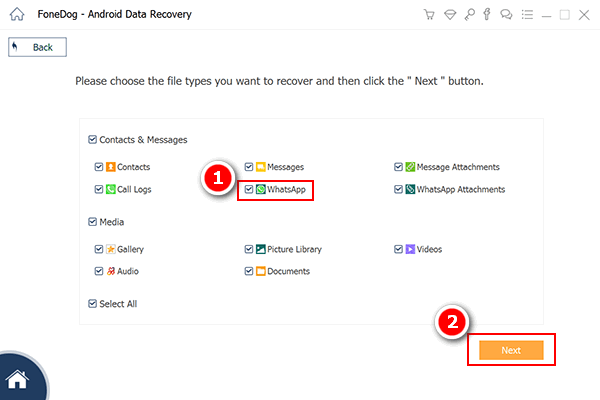
FoneDog Toolkit- Android Data Recovery ahora escaneará todo el dispositivo Moto, así que asegúrese de tener al menos más del 20% de duración de la batería para admitir el escaneo y, por supuesto, evite usar el teléfono mientras está en el proceso de recuperación.
Una vez que se detiene el escaneo, ahora puede ver la pantalla de los mensajes recuperados de WhatsApp. Puede previsualizar cada conversación en el lado derecho de la pantalla.
Para filtrar mejor la búsqueda, puede activar el 'Mostrar solo los elementos eliminados'. Ahora puede realizar una recuperación selectiva o puede marcarlos todos y recuperar todos los mensajes de WhatsApp eliminados.
En 4 simples pasos, ha podido recuperar los mensajes eliminados de WhatsApp de Motorola sin copia de seguridad. De causa, también puede usar este kit de herramientas FoneDog para recuperar mensajes de texto eliminados desde otras aplicaciones en dispositivos Android.

Descargar gratis Descargar gratis
Guía de video: Cómo recuperar los mensajes eliminados de WhatsApp de Moto PhonePara deshacerse de todos los dolores de cabeza en el futuro, siempre crea una copia de seguridad para todas las conversaciones de WhatsApp en su teléfono Moto. Esto no solo le dará tranquilidad, sino, por supuesto, el beneficio de no tener que volverse más caro para recuperar los archivos más adelante. Aprende cómo puede hacer una copia de seguridad de sus chats de WhatsApp a continuación:
Nota:
Para restablecer los mensajes de WhatsApp de sus copias de seguridad de Google Drive, debe hacer lo siguiente:
Se le pedirá que configure las copias de seguridad de la unidad de Google y, a continuación, podrá continuar con los toques finales de la configuración de WhatsApp.
Todos los mensajes de WhatsApp se respaldan automáticamente todos los días a las 2 de la mañana y se guardarán en la tarjeta SD o en el almacenamiento interno del dispositivo Android. Puede utilizar una aplicación de administrador de archivos para restaurar los mensajes de WhatsApp desde su copia de seguridad local.
Su teléfono Moto guardará 7 días de los archivos de copia de seguridad locales, así que asegúrese de haberlos recuperado antes de que finalice el período de gracia. Si se ha perdido 7 días, puede consultar la copia de seguridad de Google Drive.
Otra manera fácil de obtener sus chats de WhatsApp es enviárselas por correo electrónico a usted o a sus amigos. Para hacer esto en su teléfono Android, siga estos pasos:
Todos los historiales de chat que se enviaron por correo electrónico estarán en forma de archivo CSV, incluidos todos los detalles de la conversación con la fecha y las marcas de tiempo.
Recuperar mensajes de whatsapp sin copia de seguridad en Motorola es muy posible con FoneDog Toolkit- Android Data Recovery. Este software ha ayudado a millones de usuarios de Android en todo el mundo que sufren graves pérdidas de datos extremas, y ahora los cuales han encontrado la solución más rápida.
Si conoce a alguien que también necesite este programa de recuperación, ¡no dude en compartir las buenas noticias! Hágales saber acerca de FoneDog Toolkit- Android Data Recovery ¡y descargue la versión de prueba gratuita hoy!
Comentario
Comentario
Android de Recuperación de Datos
Restaurar archivos borrados de un teléfono Android o tablet a.
descarga gratuita descarga gratuitaHistorias de personas
/
InteresanteOPACO
/
SIMPLEDificil
Gracias. Aquí tienes tu elección:
Excellent
Comentarios: 4.7 / 5 (Basado en: 62 El número de comentarios)